- Det oregelbundna rörelser muspekaren kan produceras av många utgåvor, inklusive hårdvara,förare, programvara från tredje part eller skadad program.
- De vanligaste musproblemen inkluderar markörfrysning eller försvinnande eller brist eller långsam markören rörelse.
- Besök vår Mus sida om du vill lära dig mer om våra vänliga gnagare.
- Du kan alltid försöka felsöka dina PC-problem med en av våra lösningar i Teknisk felsökningsnav.

Denna programvara reparerar vanliga datorfel, skyddar dig mot filförlust, skadlig programvara, maskinvarufel och optimerar din dator för maximal prestanda. Åtgärda PC-problem och ta bort virus nu i tre enkla steg:
- Ladda ner Restoro PC Repair Tool som kommer med patenterade teknologier (patent tillgängligt här).
- Klick Starta skanning för att hitta Windows-problem som kan orsaka PC-problem.
- Klick Reparera allt för att åtgärda problem som påverkar datorns säkerhet och prestanda
- Restoro har laddats ner av 0 läsare den här månaden.
En av de mest irriterande upplevelser som datoranvändare klagar över har att göra med en oregelbunden mus.
Några av de fyra vanliga frågorna som nästan alltid kommer upp inkluderar mus eller pekplattans frysning, muspekaren försvinner eller brist på markörrörelse och / eller långsam markörrörelse.
På tal om det, om musen slumpmässigt försvinner, den här felsökningsguiden hjälper dig att få tillbaka det igen.
Denna artikel beskriver dock hur man hanterar en oregelbunden mus eller oregelbundna markörrörelser associerade med musen.
Muspekarens oregelbundna rörelser kan vara relaterade till maskinvaran eller orsakas av ett problem med dina drivrutiner, programvara från tredje part eller skadade program.
Om du har en extern mus ansluten via Blåtand / trådlöst eller trådbundet, kontrollera batterierna och se till att enhetens integritet är ok, att kabeln inte är sönder och att USB-anslutningen fungerar som den ska.
Kontrollera också om anslutningen mellan musen och systemet är stabil och att den inte störs av externa faktorer. Anslut om möjligt enheten till ett annat system för att se om beteendet upprepar sig.
Kör en systemsökning för att upptäcka potentiella fel

Ladda ner Restoro
PC reparationsverktyg

Klick Starta skanning för att hitta Windows-problem.

Klick Reparera allt för att lösa problem med patenterade tekniker.
Kör en PC Scan med Restoro Repair Tool för att hitta fel som orsakar säkerhetsproblem och avmattningar. När skanningen är klar kommer reparationsprocessen att ersätta skadade filer med nya Windows-filer och komponenter.
Slutligen, om musen fortfarande inte fungerar eller om den är en integrerad (pekplatta), följ guiden nedan för att hitta lösningen på ditt problem.
Hur kan jag fixa en oregelbunden mus på Windows 10?
- Uppdatera dina drivrutiner
- Utför en ren start
- Använd systeminställningar för att aktivera och inaktivera musacceleration
- Kontrollera musegenskaperna
- Kontrollera din markörhastighet
1. Uppdatera dina drivrutiner
- Högerklicka på Start och välj Enhetshanteraren
- Lokalisera Möss och andra pekdon
- Dölj listan och välj din pekplatta
- Högerklicka på pekplattan du använder (eller mus)
- Klicka på Uppdatera drivrutinsprogramvaran
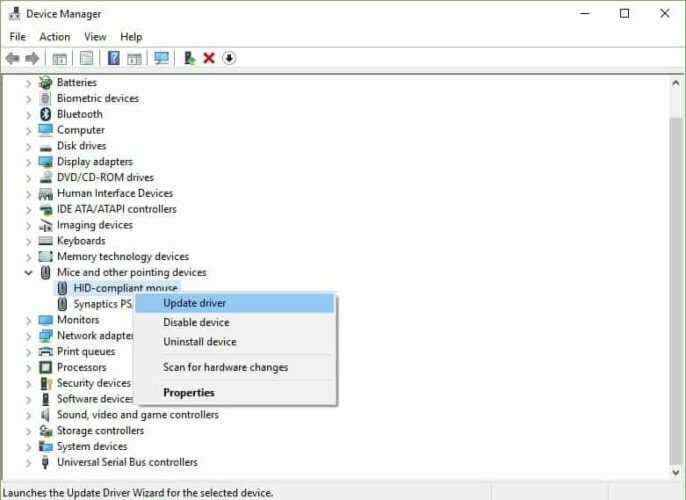
- Om det finns uppdateringar installerar systemet drivrutinen automatiskt
Vi rekommenderar också ett dedikerat verktyg för att automatiskt ladda ner alla föråldrade drivrutiner på din dator som du behöver för att aktualisera.
 För det mesta uppdateras inte de generiska drivrutinerna för datorns hårdvara och kringutrustning ordentligt av systemet. Det finns viktiga skillnader mellan en generisk drivrutin och en tillverkares drivrutin.Att söka efter rätt drivrutinsversion för var och en av dina hårdvarukomponenter kan bli tråkigt. Det är därför en automatiserad assistent kan hjälpa dig att hitta och uppdatera ditt system med rätt drivrutiner varje gång, och vi rekommenderar starkt DriverFix.Följ dessa enkla steg för att säkert uppdatera dina drivrutiner:
För det mesta uppdateras inte de generiska drivrutinerna för datorns hårdvara och kringutrustning ordentligt av systemet. Det finns viktiga skillnader mellan en generisk drivrutin och en tillverkares drivrutin.Att söka efter rätt drivrutinsversion för var och en av dina hårdvarukomponenter kan bli tråkigt. Det är därför en automatiserad assistent kan hjälpa dig att hitta och uppdatera ditt system med rätt drivrutiner varje gång, och vi rekommenderar starkt DriverFix.Följ dessa enkla steg för att säkert uppdatera dina drivrutiner:
- Ladda ner och installera DriverFix.
- Starta programvaran.
- Vänta på att alla felaktiga drivrutiner upptäcks.
- DriverFix visar nu alla drivrutiner som har problem, och du behöver bara välja de du vill fixa.
- Vänta tills appen laddar ner och installerar de senaste drivrutinerna.
- Omstart din dator för att ändringarna ska träda i kraft.

DriverFix
Håll dina datorkomponentdrivrutiner perfekt utan att riskera din dator.
Besök webbplats
Ansvarsfriskrivning: detta program måste uppgraderas från den fria versionen för att kunna utföra vissa specifika åtgärder.
2. Utför en ren start
- Gå till sökrutan
- Typ msconfig

- Välj Systemkonfiguration
- Hitta Tjänster flik
- Välj Dölj alla Microsoft-tjänster låda
- Klick Inaktivera alla
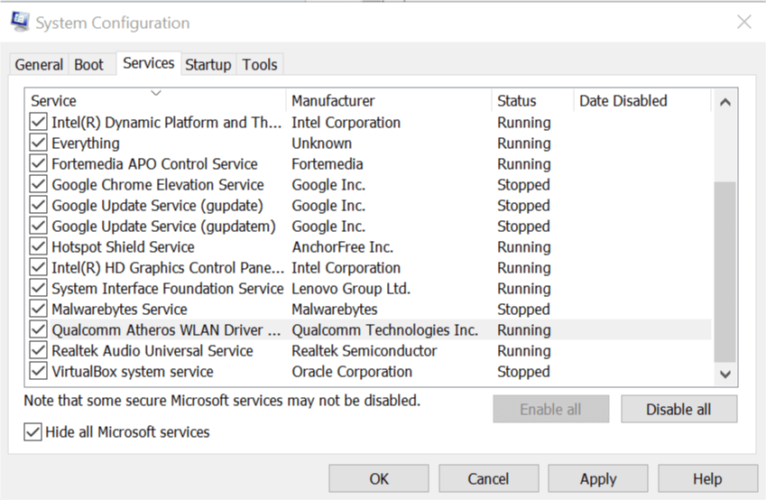
- Klicka på Börja flik
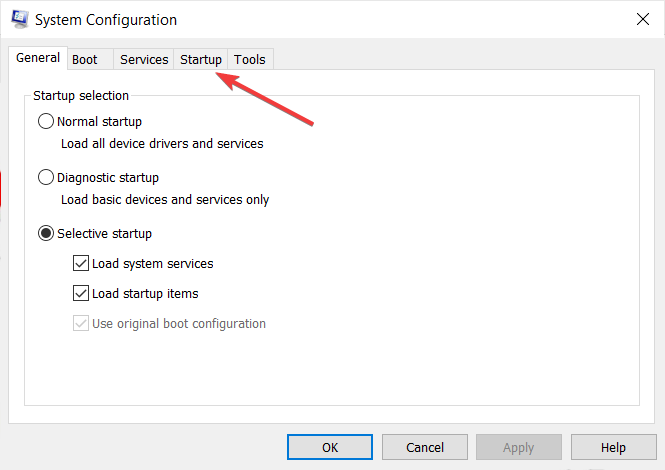
- Klicka på Öppna Aktivitetshanteraren
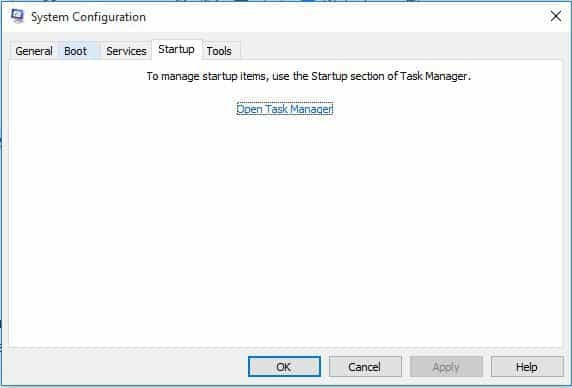
- Stäng Aktivitetshanteraren och klicka sedan på OK
- Starta om datorn
Notera: Om problemet kvarstår, kontakta Microsofts support med ditt specifika problem.
Windows startar inte? Lös problemet enkelt med vår omfattande guide!
3. Använd systeminställningar för att aktivera och inaktivera musacceleration
- Högerklicka Start
- Välj Kontrollpanel
- Gå till Hårdvara och ljud
- Välj Mus
- Välja Pekaralternativ flik
- Avmarkera Förbättra pekarens precisionsruta för att stänga av musacceleration
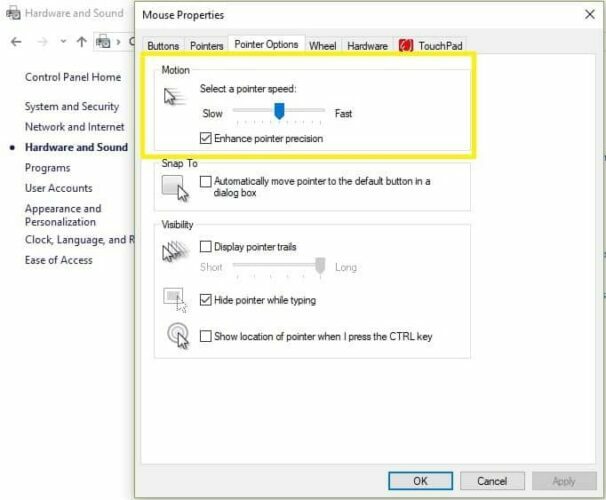
- Klick Tillämpa Klicka sedan Ok
4. Kontrollera musegenskaperna
- Högerklicka på Start och välj Kontrollpanel
- Gå till Hårdvara och ljud och välj Mus
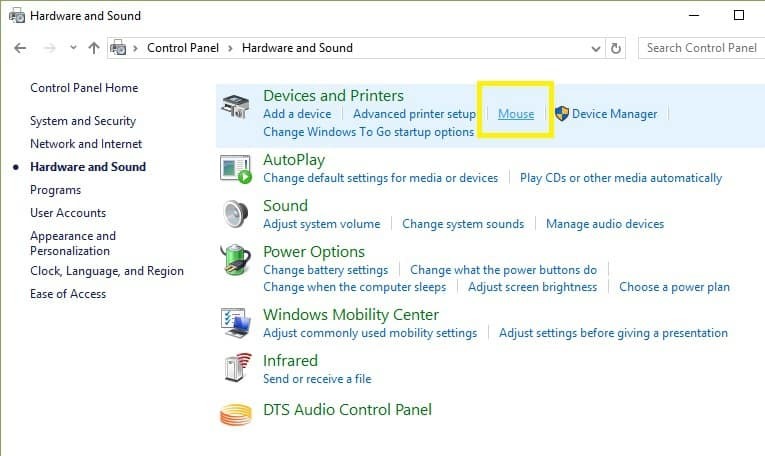
- Välj Klicka för att ändra pekplattans inställningar
- Klicka på Känslighet
- Kontrollera Sätta på rutan bredvid Tryck på Guard
- Flytta den vita cirkeln under Tryck på Guard till din yttersta höger (mot + skylten)
- Klick Spara och stäng pekplattans verktyg
- Klick OK
5. Kontrollera din markörhastighet
- Öppna Kontrollpanel och välj Mus
- Välj den Pekaralternativ flik
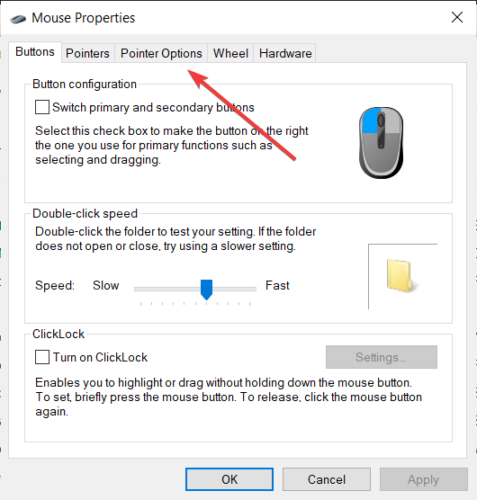
- Använd skjutreglaget för att välja den pekarhastighet som passar dig
- Du kan också ändra hastigheten för att dubbelklicka på fliken Knappar och justera med skjutreglaget
Vi hoppas att dessa lösningar fungerade för dig. Om inte, har du förmodligen ett hårdvaruproblem med din enhet och du behöver en ny mus.
Lyckligtvis har vi också en lista med de bästa mössen för Windows 10-datorer för dig att välja mellan.
Om du har andra förslag, vänligen dela mer information i avsnittet Kommentarer nedan.
 Har du fortfarande problem?Fixa dem med det här verktyget:
Har du fortfarande problem?Fixa dem med det här verktyget:
- Ladda ner detta PC-reparationsverktyg betygsatt utmärkt på TrustPilot.com (nedladdningen börjar på den här sidan).
- Klick Starta skanning för att hitta Windows-problem som kan orsaka PC-problem.
- Klick Reparera allt för att lösa problem med patenterade tekniker (Exklusiv rabatt för våra läsare).
Restoro har laddats ner av 0 läsare den här månaden.
![Apple Magic Mouse ansluter inte till Windows 10 [Quick Fix]](/f/d96896bf7b8d80027801a3b76fd220ed.jpg?width=300&height=460)

![Musinställningarna återställs / fortsätter att ändras [Full Fix]](/f/a8b0d2fe0bc752248942cf7222ba6b47.jpg?width=300&height=460)